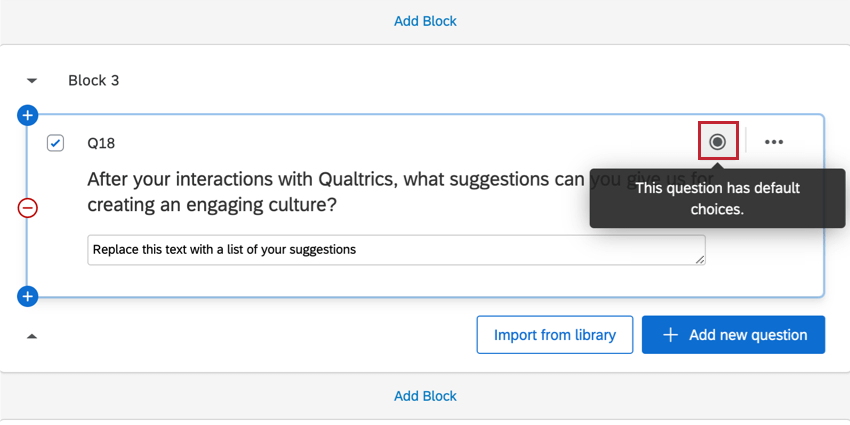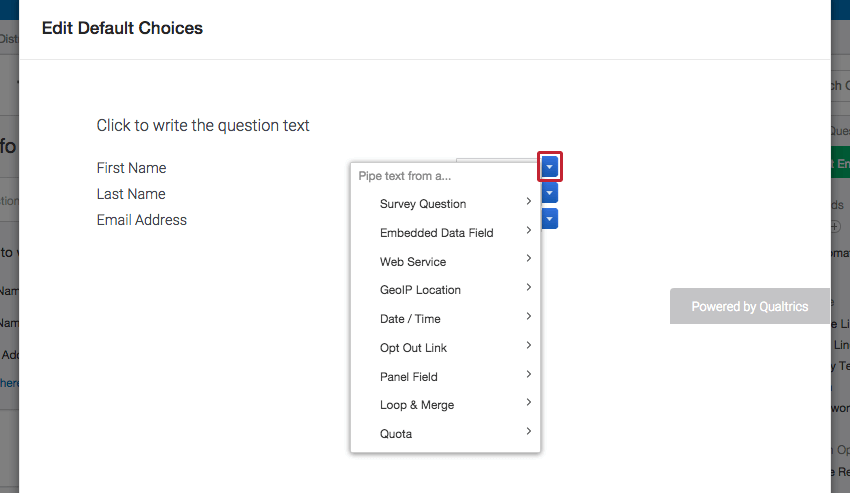Standardauswahl
Informationen zu Standardauswahlen
Sie können die Vorgegebene antwortmöglichkeiten Funktion zum Vorbelegen von Antwortmöglichkeiten in einer Frage, wenn der Befragte:r die Umfrage öffnet. Dies kann nützlich sein, wenn Sie Umfrageteilnehmer bitten, zuvor erfasste Daten wie Postanschrift, E-Mail, Name usw. zu aktualisieren.
Hinzufügen von Standardauswahlen
- Wählen Sie beim Bearbeiten Ihrer Umfrage die Frage aus, in der Sie vorgegebene Antwortmöglichkeiten hinzufügen möchten.
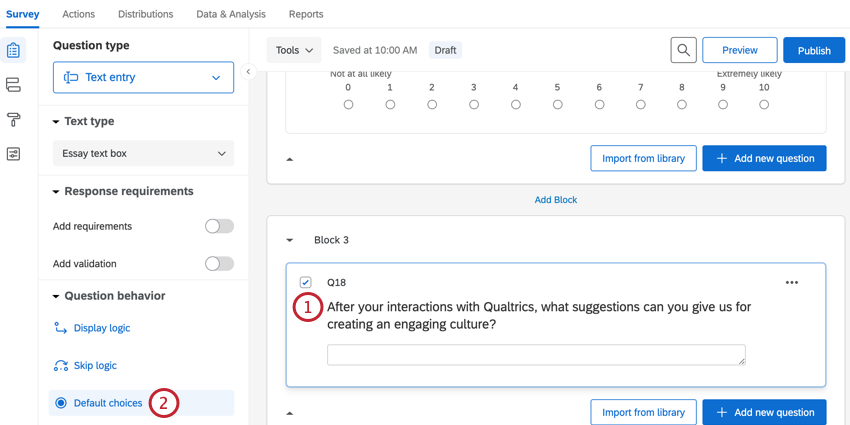
- Wählen Sie im Abschnitt Frageverhalten des Umfrage die Option aus. Vorgegebene antwortmöglichkeiten.
- Geben Sie die Antworten an, die vorausgefüllt werden sollen (z. B. eine ausgewählte Antwortmöglichkeit oder einen bestimmten Text).
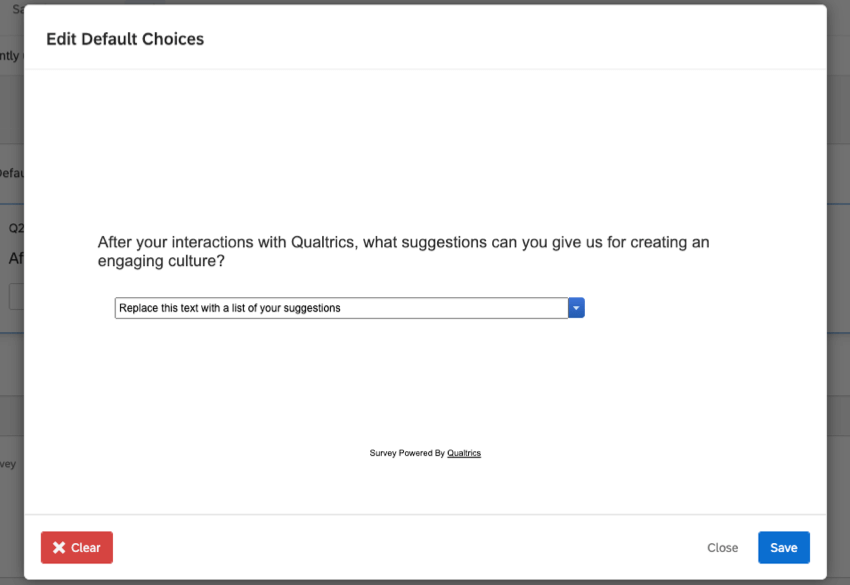
- Klicken Sie auf Speichern.
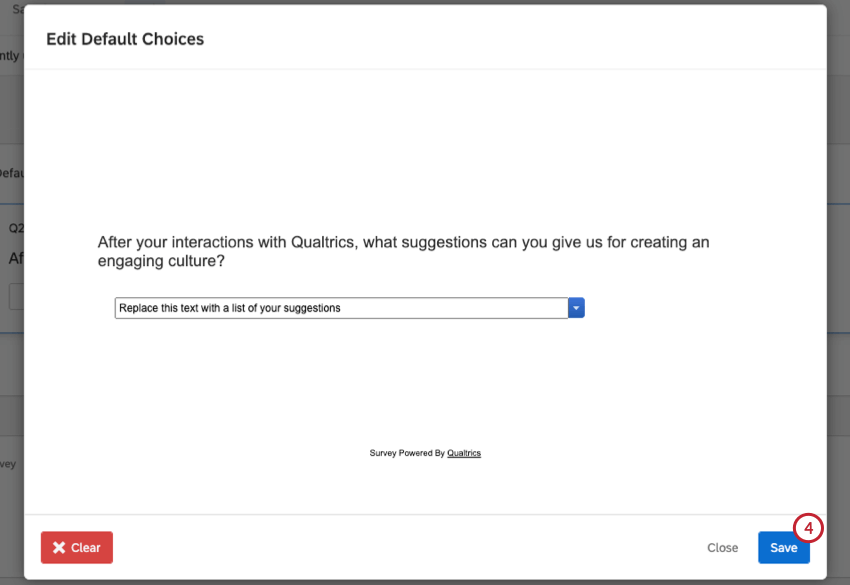
- Um eine Antwortmöglichkeit zu löschen, kehren Sie zum Fenster „vorgegebene Antwortmöglichkeiten bearbeiten“ zurück, und wählen Sie Zurücksetzen, und klicken Sie dann auf Sichern.
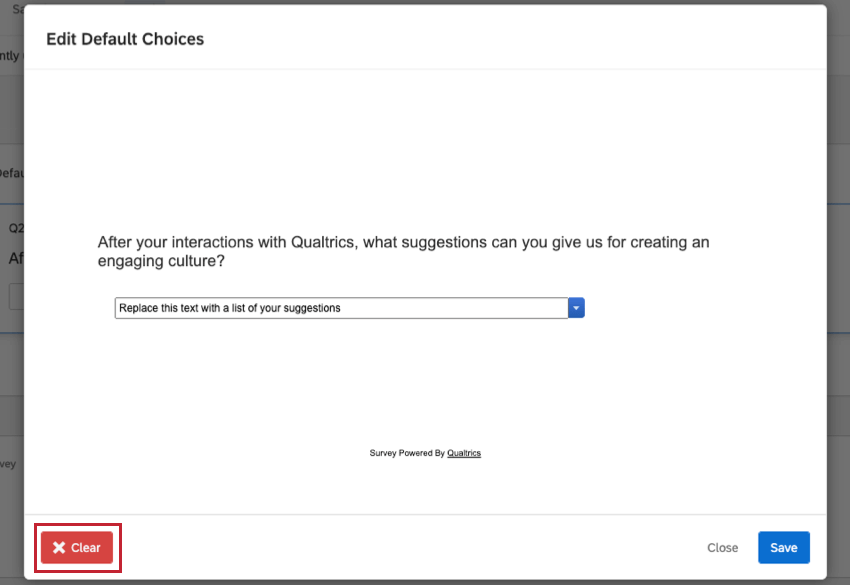
Fragen mit vorgegebene Antwortmöglichkeiten verfügen über ein graues Kreissymbol in der oberen rechten Ecke.
Fragenkompatibilität
Sie können vorgegebene Antwortmöglichkeiten hinzufügen:
Dynamischen Text in Standardauswahlen anzeigen
Sie können Folgendes verwenden: dynamischer Text als Antwortmöglichkeit in allen Fragetypen, in die der Befragte:r Text eingeben kann.
Um in einer Antwortmöglichkeit auf dynamischer Text zuzugreifen, bearbeiten Sie Ihre vorgegebene Antwortmöglichkeiten, und klicken Sie auf das blaue Dropdown-Menü direkt weiter einem beliebigen Textfeld. Sie können dann den Typ des dynamischer Text auswählen, den Sie hinzufügen möchten.
Standardauswahl in verschiedenen Projektarten
Vorgegebene antwortmöglichkeiten sind in ungefähr jedem verfügbar. Art des Projekts. Die auf dieser Seite beschriebenen Optionen sind verfügbar in: